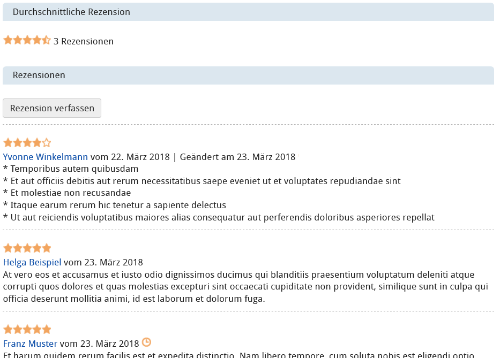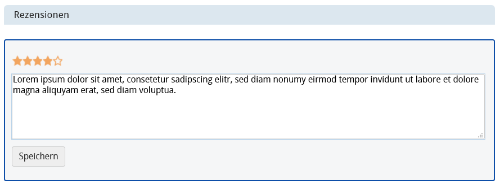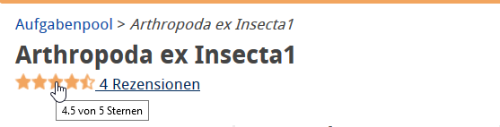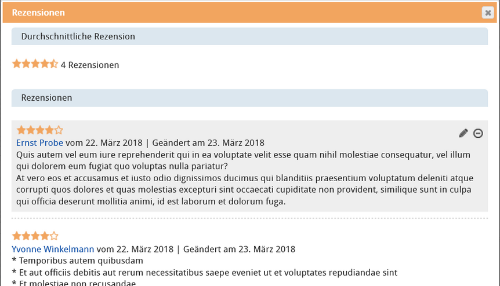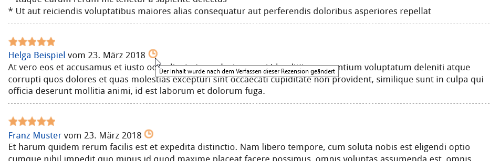07 Reviews
Reviews provide a way to openly share personal assessments of test and task content within a community. The assessment is done via a star rating system and comments within the question bank. Since this is an open process, it supports quality assessment and improvement. Using reviews is especially recommended in open question banks with a large author and user community.
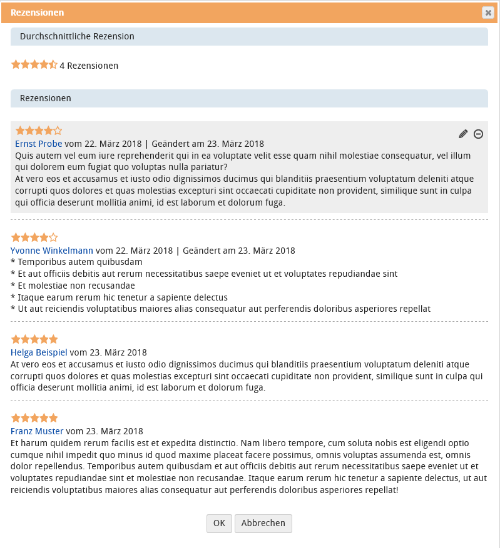
Content
Related Topics
Write review
Reviews can be written by all users with the right to read the test or task content within the question bank. The release of content is controlled by the assignment and management of rights.
| To write a review, open the preview or edit view of the content. Below the title, you will find the following review information:
|
| The dialogue Reviews shows the average review score and comments. Click on the button Write review to create a review. You can only submit one review per content, which can be edited at any time. |
| A review consists of an assessment, which is done by awarding rating stars and leaving a comment. The more stars you award, the better the rating for the content. If you consider the test or task content unsatisfactory, please explain your criticism and formulate suggestions for improvements in the comments section. Rating stars must be awarded for each review. A comment can be made but is not mandatory. To submit your review, click on Save . The review will be visible to all users who have the right to read the content. |
| In addition to the content, the author as well as the creation and modification date of each review, including your own, will be visible to all users. This allows the task author or other users to contact you as the author of the review and encourages an open exchange, for example, about the suggestions for improvement provided by the users. You can edit or delete your own reviews at any time using the pencil and delete icon next to the review. |
View reviews
| You can view the average review score directly in the preview or edit view of the content. Below the test or task title, you will find the review information. To view the comments and detailed information, click on the average review score. The dialogue Reviews opens. The review view can also be accessed from the detailed information of the test and task content. |
| The dialogue Reviews shows the average review score and comments. Your own review will always be displayed at the top of the list, while all other reviews are sorted by date with the most recent entries being placed before the already existing ones. For each review, the author as well as the creation and modification date will be visible. For questions or comments, you can contact the author of the review. If the test content has been edited following a review, a note will appear on the review. |
| The average review can be displayed as an additional table column within the question bank. To do this, open the table configuration and enable the option Reviews. |